Bàn phím tiếng Nhật không chỉ giúp người dùng gõ các ký tự Kana và Kanji mà còn là công cụ không thể thiếu cho những ai học tập hay làm việc với ngôn ngữ này. Nếu bạn đang tìm kiếm cách để sử dụng bàn phím tiếng Nhật, hãy tham khảo hướng dẫn chi tiết bên dưới. Chúng tôi sẽ hướng dẫn bạn từng bước cài đặt một cách nhanh chóng và dễ dàng.
Nội Dung Bài Viết
Cách cài bàn phím tiếng Nhật trên máy tính
Dưới đây là hướng dẫn cài đặt bàn phím tiếng Nhật cho cả hệ điều hành Windows và MacBook. Hãy theo dõi để thực hiện nhanh chóng nhé.
Cách cài bàn phím tiếng Nhật trên máy tính Windows
Cài đặt bàn phím tiếng Nhật trên máy tính Windows rất dễ dàng với vài bước đơn giản như sau:
Bước 1: Bạn nhấn Windows + I để mở Cài đặt. Tiếp theo, chọn Time & Language.
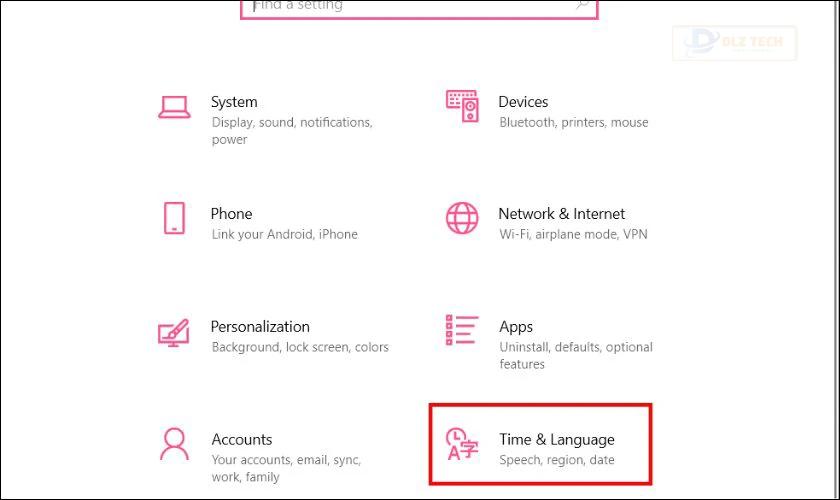
Bước 2: Chọn Language, sau đó nhấn Add a preferred language.
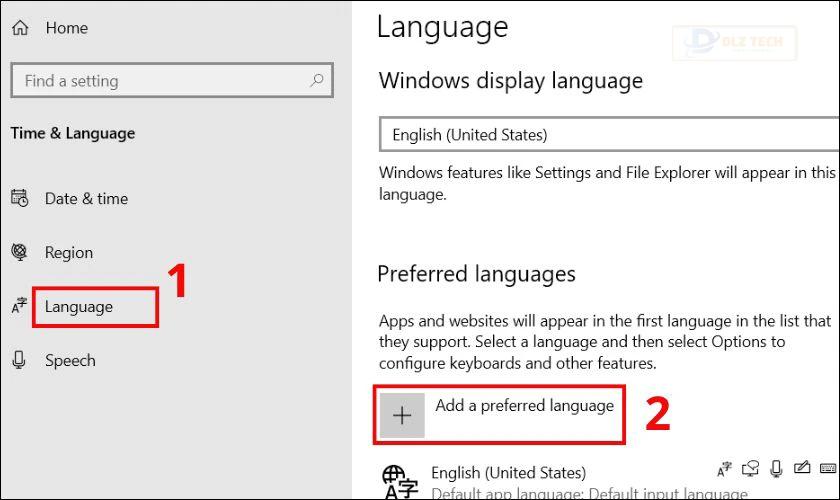
Bước 3: Tìm Japanese trong danh sách và nhấn Next.
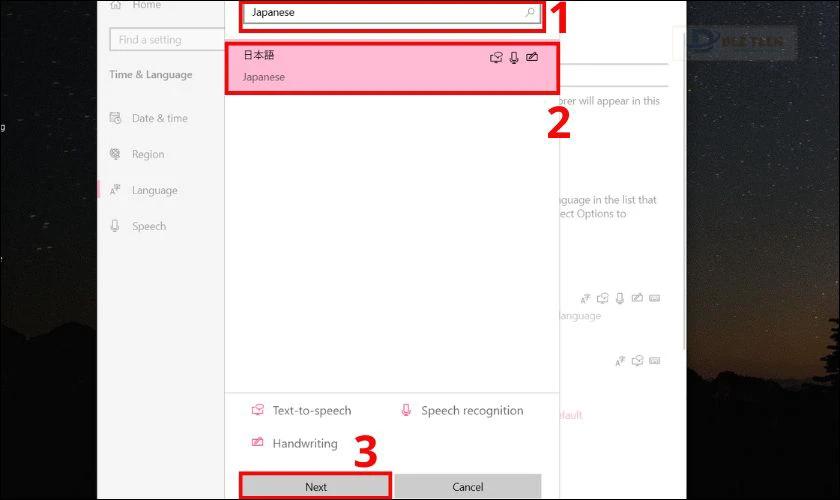
Bước 4: Chọn Install.
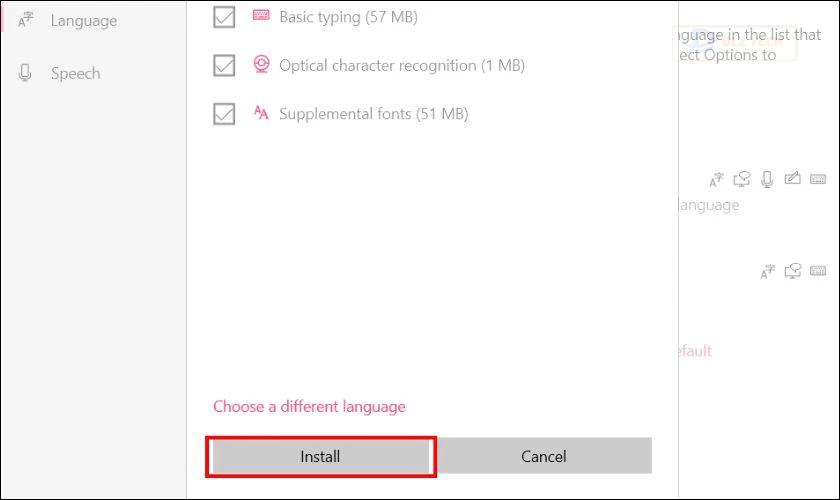
Bước 5: Tại thanh Taskbar, bạn nhấn chọn ENG, sau đó chọn Japanese.
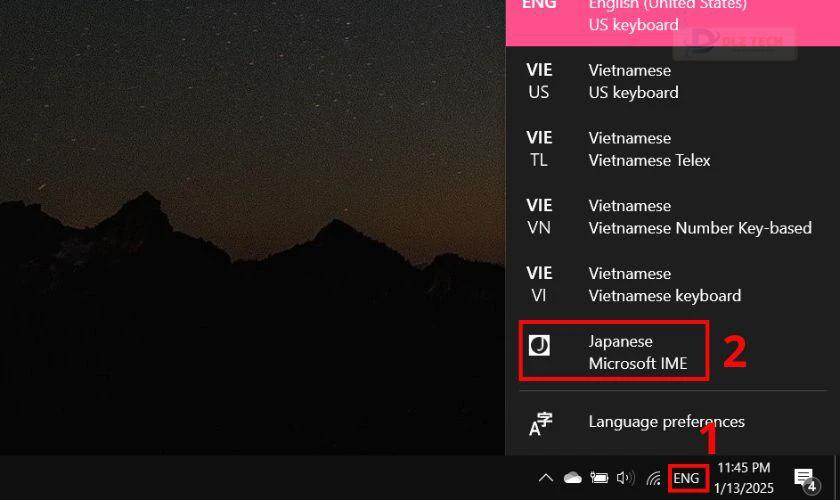
Với những bước trên, bạn đã cài đặt thành công bàn phím tiếng Nhật. Hãy mở ứng dụng soạn thảo và thử gõ để kiểm tra.
Cách cài bàn phím tiếng Nhật trên MacBook
Người dùng MacBook có thể nhanh chóng cài đặt bàn phím tiếng Nhật nhờ vào tính năng sẵn có của Apple. Dưới đây là các bước thực hiện:
Bước 1: Nhấn biểu tượng Cài đặt trên màn hình chính của MacBook.

Bước 2: Chọn Keyboard.
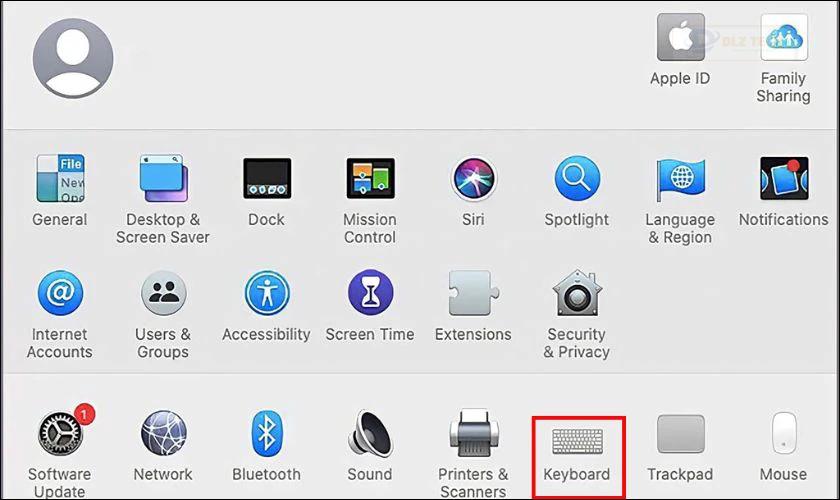
Bước 3: Chọn Input Sources, nhấp vào dấu cộng ở góc dưới bên trái.
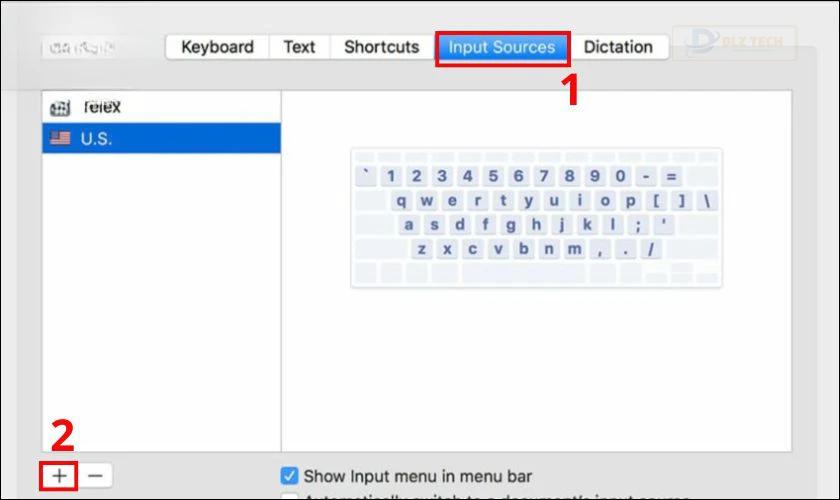
Bước 4: Tìm và chọn Japanese, sau đó nhấn Add.
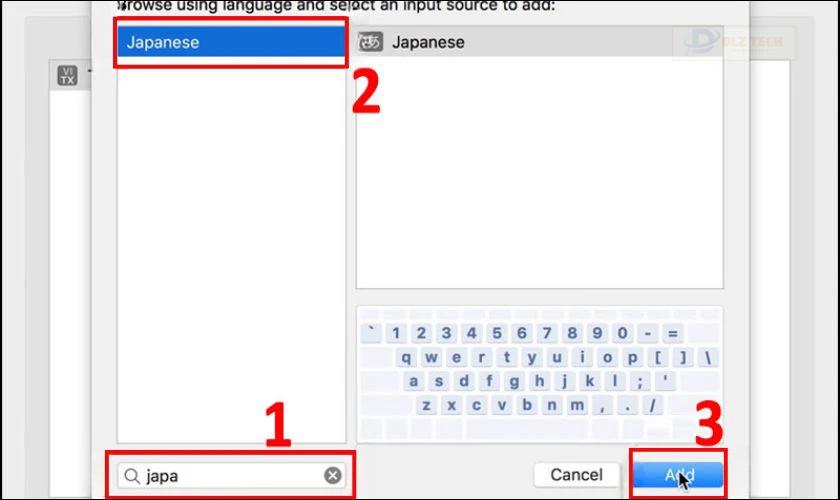
Bước 5: Nhấp vào chữ Telex trên thanh công cụ và chọn Hiragana hoặc Romaji để gõ tiếng Nhật.
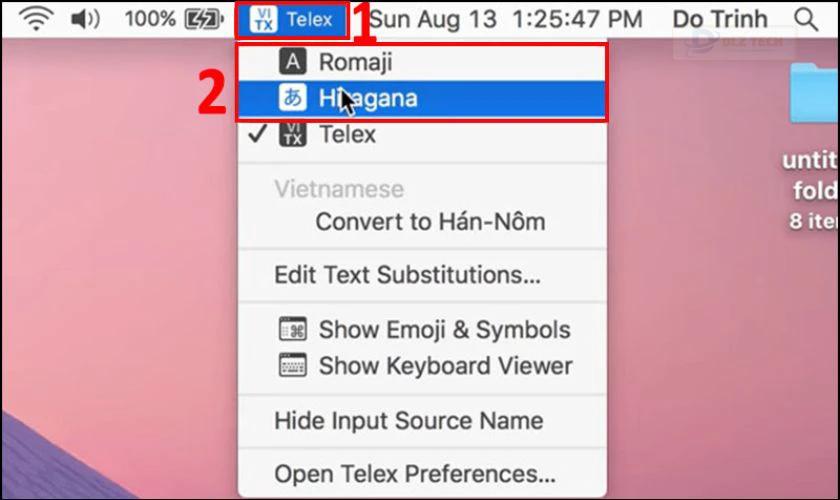
Vậy là bạn đã nhanh chóng cài đặt xong bàn phím tiếng Nhật trên MacBook, thuận tiện cho việc học tập và làm việc.
Cách cài bàn phím tiếng Nhật trên điện thoại
Việc sử dụng bàn phím tiếng Nhật trên điện thoại cũng trở nên phổ biến với nhiều người, đặc biệt là người học ngôn ngữ này. Nếu bạn chưa biết cách cài đặt, hãy theo dõi phần dưới đây.
Cách cài bàn phím tiếng Nhật trên điện thoại Android
Người dùng Android có thể cài đặt bàn phím tiếng Nhật một cách dễ dàng với các bước sau (hướng dẫn dưới đây áp dụng cho điện thoại Samsung):
Bước 1: Mở Cài đặt trên điện thoại, tìm đến Quản lý chung.
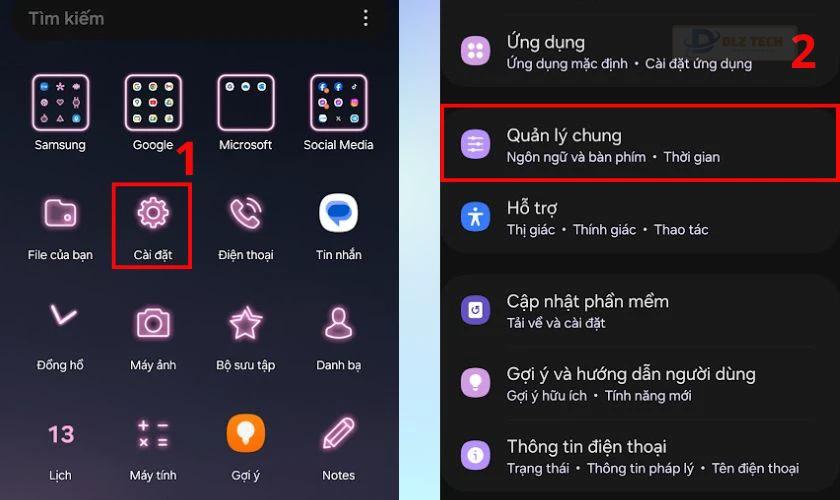
Bước 2: Chọn Cài đặt bàn phím Samsung, sau đó nhấp vào Ngôn ngữ và bàn phím.
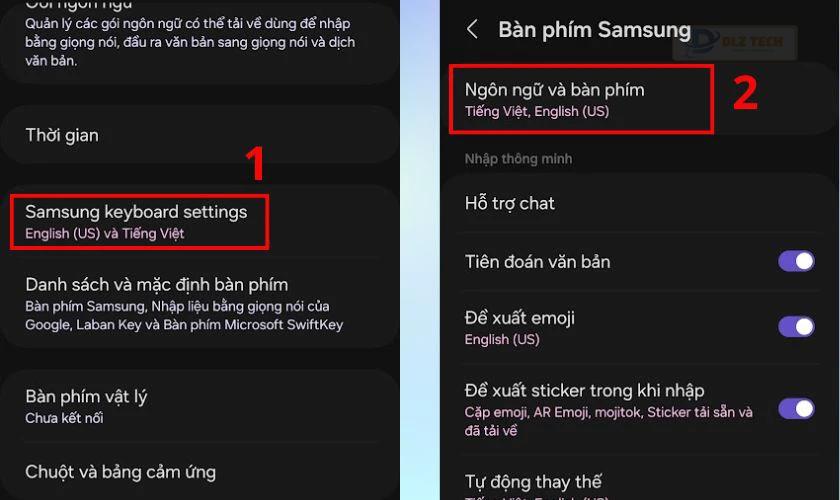
Bước 3: Tìm Quản lý ngôn ngữ nhập, chọn Japanese và nhấn vào biểu tượng tải xuống.
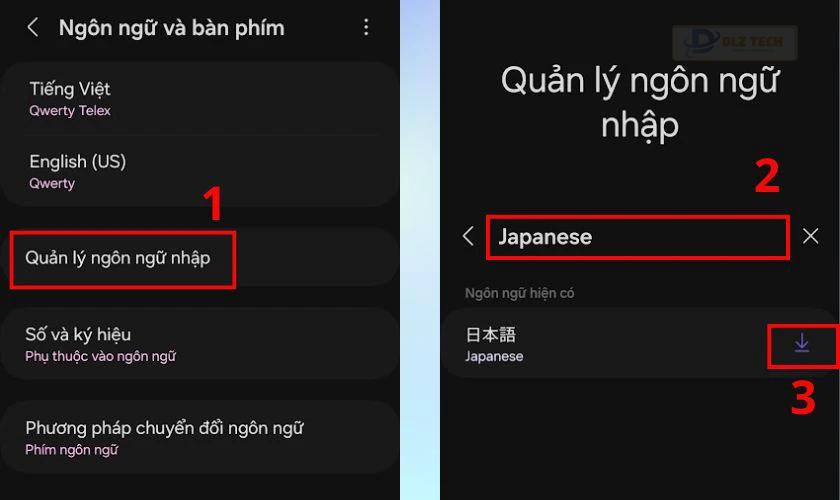
Bước 4: Chờ bàn phím tải xong, sau đó bạn có thể thử gõ bằng cách mở một cuộc trò chuyện và nhấn biểu tượng trái đất cho đến khi bàn phím tiếng Nhật xuất hiện.
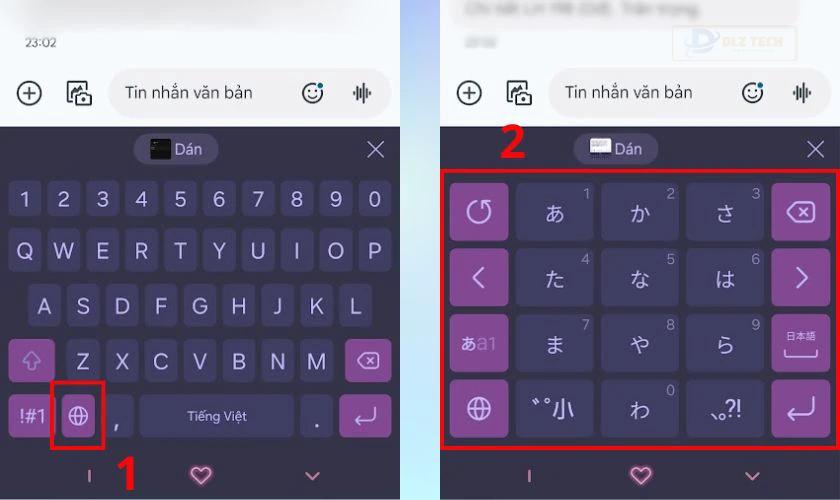
Các dòng điện thoại Android khác có thể có tên gọi khác về các mục, nhưng bạn có thể dễ dàng dựa trên hướng dẫn này để cài đặt.
Cách cài bàn phím tiếng Nhật trên điện thoại iPhone
Tương tự như trên Android, việc cài bàn phím tiếng Nhật trên iPhone cũng đơn giản như sau:
Bước 1: Mở bàn phím và nhấn giữ biểu tượng trái đất, sau đó chọn Cài đặt bàn phím… trong cửa sổ mới, chọn Bàn phím.
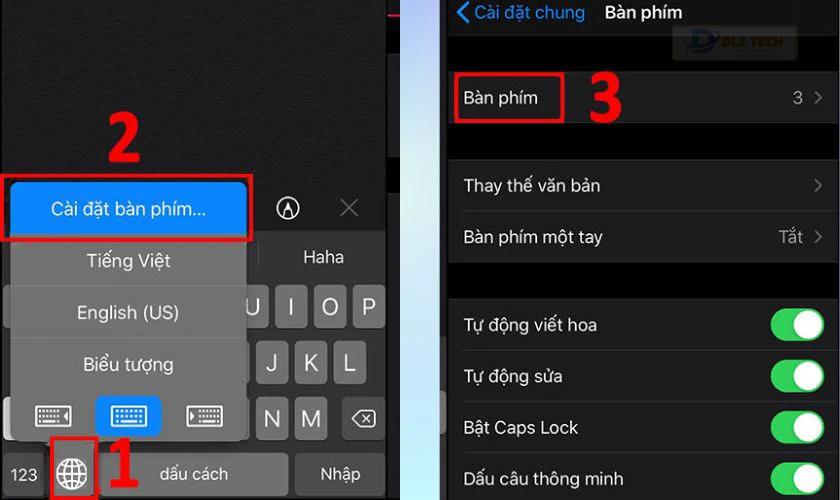
Bước 2: Nhấn chọn Thêm bàn phím mới, cuộn xuống và chọn Tiếng Nhật.
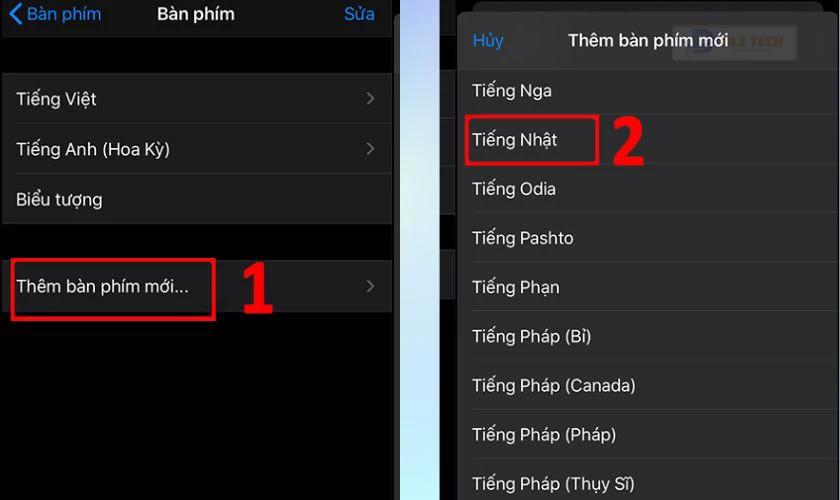
Bước 3: Chọn kiểu gõ và nhấn Xong. Để chuyển đổi sang bàn phím này, nhấn biểu tượng trái đất và chọn ký tự tiếng Nhật.
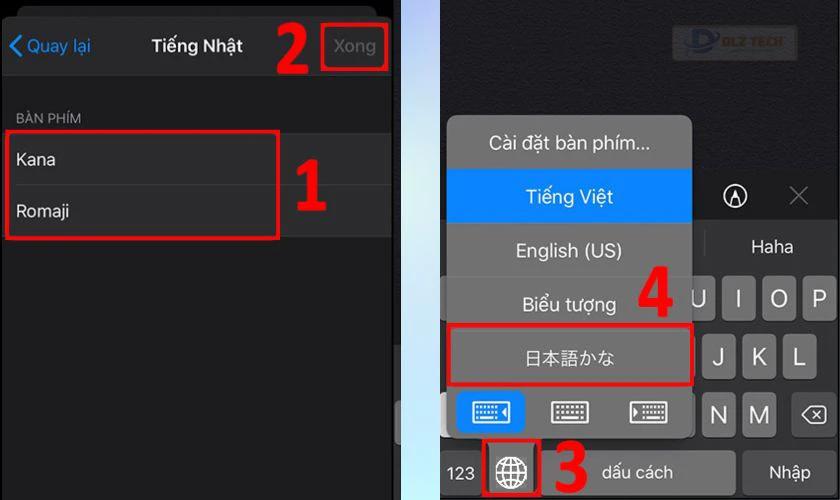
Cách sử dụng bàn phím tiếng Nhật từ A – Z
Sau khi đã hoàn tất việc cài đặt, bạn có thể tham khảo các hướng dẫn dưới đây để sử dụng bàn phím tiếng Nhật hiệu quả hơn:
- Chuyển đổi giữa Hiragana, Katakana và Kanji: Sử dụng tổ hợp phím Ctrl + Caps Lock (Windows) hoặc Control + K (MacBook) để chuyển đổi.
- Một số phím chức năng: Phím Enter: Xác nhận ký tự. Phím Space: Chuyển đổi giữa Hiragana và Kanji hoặc Katakana. Phím F7: Chuyển toàn bộ văn bản sang Katakana.
Làm quen với bàn phím tiếng Nhật sẽ dễ dàng hơn nhờ vào việc luyện tập thường xuyên và khám phá các tính năng hỗ trợ.
Cách chuyển bàn phím tiếng Nhật sang tiếng Việt trên laptop
Trên Windows, để chuyển về bàn phím tiếng Việt, bạn sử dụng tổ hợp phím Alt + Shift hoặc Windows + Space. Còn trên MacBook, bạn chỉ cần nhấn Control + Space để chuyển đổi giữa các ngôn ngữ.
Lưu ý khi sử dụng bàn phím tiếng Nhật
Để có trải nghiệm tốt hơn khi sử dụng bàn phím tiếng Nhật, bạn cần lưu ý một số điểm quan trọng:
- Chọn kiểu nhập phù hợp: Nếu bạn quen với việc gõ trực tiếp tiếng Nhật, hãy sử dụng kiểu Kana. Nếu muốn gõ bằng Latin, chọn Romaji.
- Thường xuyên kiểm tra chính tả: Kanji có thể có nhiều biến thể, do đó bạn cần chú ý lựa chọn ký tự đúng với ngữ cảnh.
- Bảo trì bàn phím: Vệ sinh hệ thống bàn phím định kỳ để tránh tình trạng kẹt phím và nâng cao hiệu suất làm việc.

Bằng cách chú ý đến những điểm này, bạn sẽ có trải nghiệm tốt hơn khi sử dụng bàn phím tiếng Nhật.
Kết luận
Hướng dẫn cài đặt bàn phím tiếng Nhật đã được Dlz Tech trình bày chi tiết. Hy vọng bài viết sẽ giúp bạn cài đặt thành công. Hãy chia sẻ cho bạn bè, người thân những thông tin hữu ích này nhé!
Tác Giả Minh Tuấn
Minh Tuấn là một chuyên gia dày dặn kinh nghiệm trong lĩnh vực công nghệ thông tin và bảo trì thiết bị điện tử. Với hơn 10 năm làm việc trong ngành, anh luôn nỗ lực mang đến những bài viết dễ hiểu và thực tế, giúp người đọc nâng cao khả năng sử dụng và bảo dưỡng thiết bị công nghệ của mình. Minh Tuấn nổi bật với phong cách viết mạch lạc, dễ tiếp cận và luôn cập nhật những xu hướng mới nhất trong thế giới công nghệ.
Thông tin liên hệ
Dlz Tech
Facebook : https://www.facebook.com/dlztech247/
Hotline : 0767089285
Website : https://dlztech.com
Email : dlztech247@gmail.com
Địa chỉ : Kỹ thuật Hỗ Trợ 24 Quận/Huyện Tại TPHCM.
Bài viết liên quan

Trưởng Phòng Marketing - Nguyễn Thị Kim Ngân
Nguyễn Thị Kim Ngân là Trưởng Phòng Marketing với hơn 10 năm kinh nghiệm, chuyên sâu trong việc kết hợp công nghệ với chiến lược marketing. Cô đã thành công trong việc xây dựng các chiến lược marketing giúp các thương hiệu lớn tăng trưởng mạnh mẽ và phát triển bền vững trong kỷ nguyên số. Với kiến thức vững vàng về digital marketing và công nghệ, Nguyễn Thị Kim Ngân là chuyên gia uy tín trong việc duyệt và phát triển nội dung công nghệ, giúp đội ngũ marketing luôn sáng tạo và đi đầu trong các chiến lược truyền thông hiệu quả.


